메모리 카드의 스캔한 데이터 삭제하기
조작판을 사용하여 메모리 카드의 스캔한 데이터를 삭제할 수 있습니다.
-
홈페이지 화면을 넘긴 다음
 스캔(Scan)을 누릅니다.
스캔(Scan)을 누릅니다.데이터를 저장하는 위치를 선택하는 화면이 표시됩니다.
 참고
참고-
터치 스크린에 USB로 연결된 컴퓨터에 데이터 전달을 위한 스캔 대기 화면이 표시되면
 을 눌러 데이터 저장 위치의 선택 화면을 표시합니다.
을 눌러 데이터 저장 위치의 선택 화면을 표시합니다.
-
-
삭제하려는 데이터가 포함된 메모리 카드를 카드 슬롯에 삽입합니다.
 참고
참고-
홈페이지 화면에서 스캔(Scan)을 선택하기 전에 메모리 카드를 카드 슬롯에 삽입한 경우, 스캔(Scan) 이외의 화면이 표시됩니다.
메모리 카드에 사진 파일 및 PDF 파일이 모두 저장되어 있을 경우, 인쇄할 파일을 선택할 수 있는 확인 화면이 표시됩니다.
홈페이지 버튼을 터치하면 홈페이지 화면이 표시됩니다.
-
-
 메모리 카드(Memory card)를 누릅니다.
메모리 카드(Memory card)를 누릅니다. -
 저장한 데이터 삭제(Delete saved data)를 누릅니다.
저장한 데이터 삭제(Delete saved data)를 누릅니다.파일 목록이 표시됩니다.
-
삭제할 데이터를 선택합니다.
파일 이름 목록
미리 보기 화면
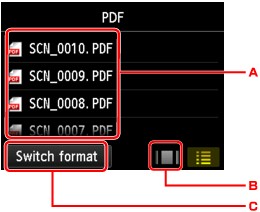
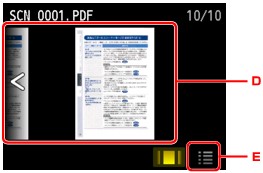
-
넘겨서 파일 이름을 표시한 다음 눌러서 데이터를 삭제합니다.
PDF 데이터의 형식을 선택한 경우, 터치 스크린에 해당 PDF 데이터의 첫 페이지만 표시됩니다.
-
미리 보기 화면을 표시하려면 누릅니다.
PDF 데이터의 형식을 선택한 경우, 터치 스크린에 해당 PDF 데이터의 첫 페이지만 표시됩니다.
-
터치 스크린에 표시된 파일 유형을 전환하려면 누릅니다.
-
넘겨서 데이터를 표시한 다음 눌러서 데이터를 삭제합니다.
-
파일 이름 목록을 표시하려면 누릅니다.
-
-
확인 화면에서 예(Yes)를 누릅니다.
기기에서 파일 삭제가 시작됩니다.


